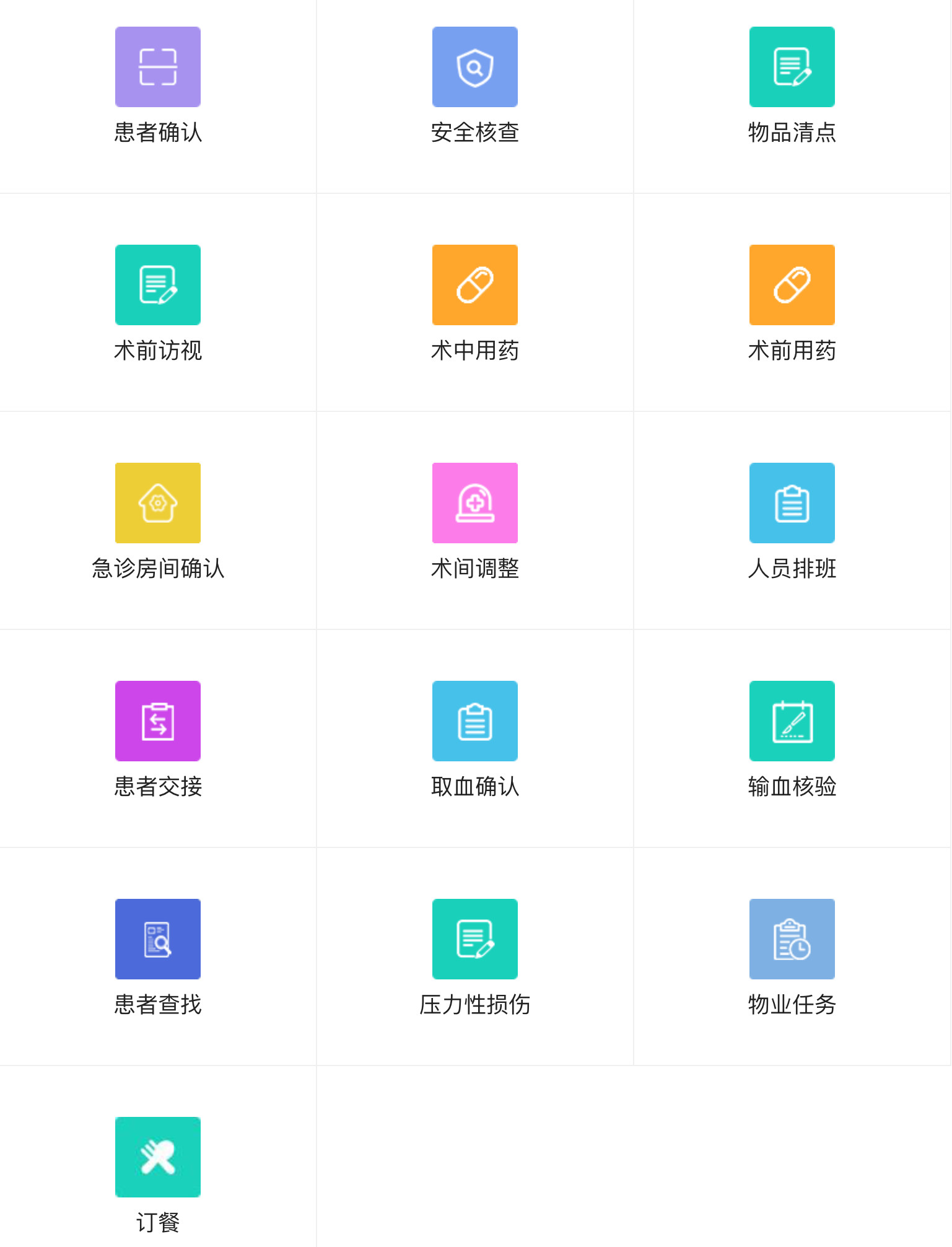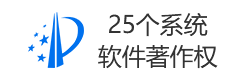首先打開下載好的vmware,點(diǎn)擊文件然后點(diǎn)擊新建虛擬機(jī)

第一步直接選擇自定義類型然后點(diǎn)擊下一步
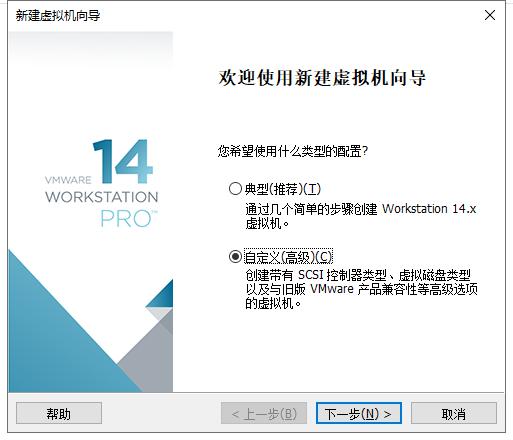
選擇默認(rèn)的硬件兼容進(jìn)行下一步
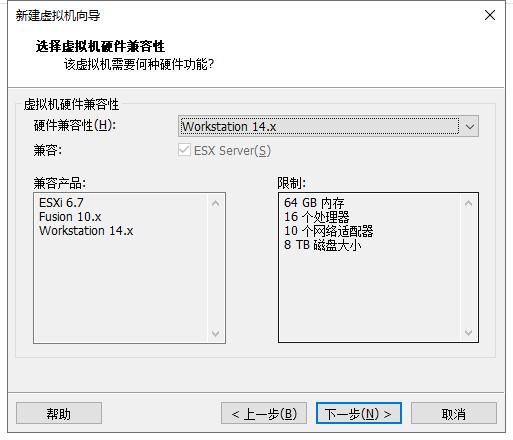
安裝來源選擇稍后安裝操作系統(tǒng),進(jìn)行下一步
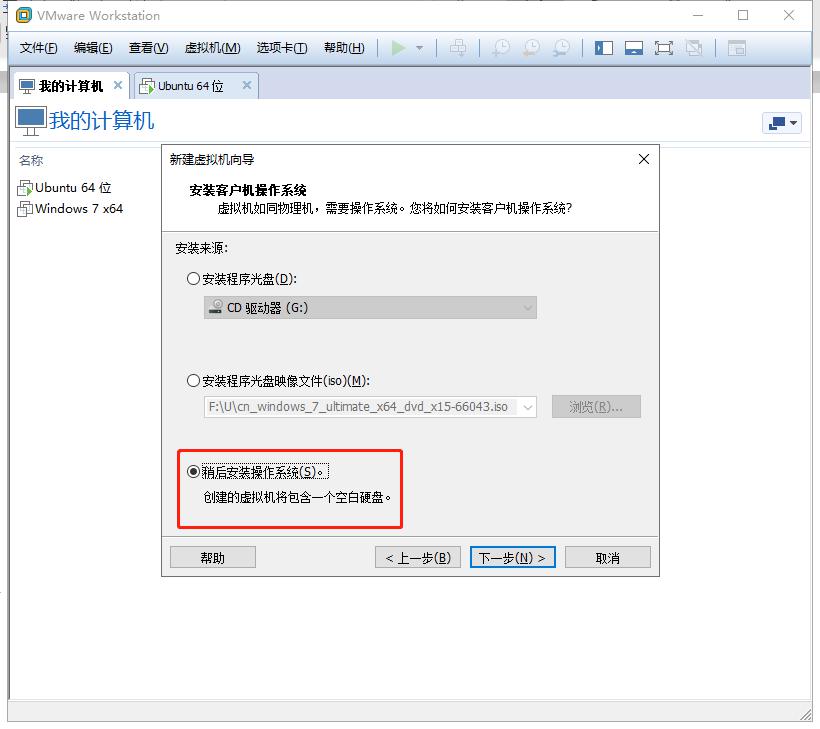
操作系統(tǒng)選擇linux然后選擇ubuntu,然后進(jìn)行下一步
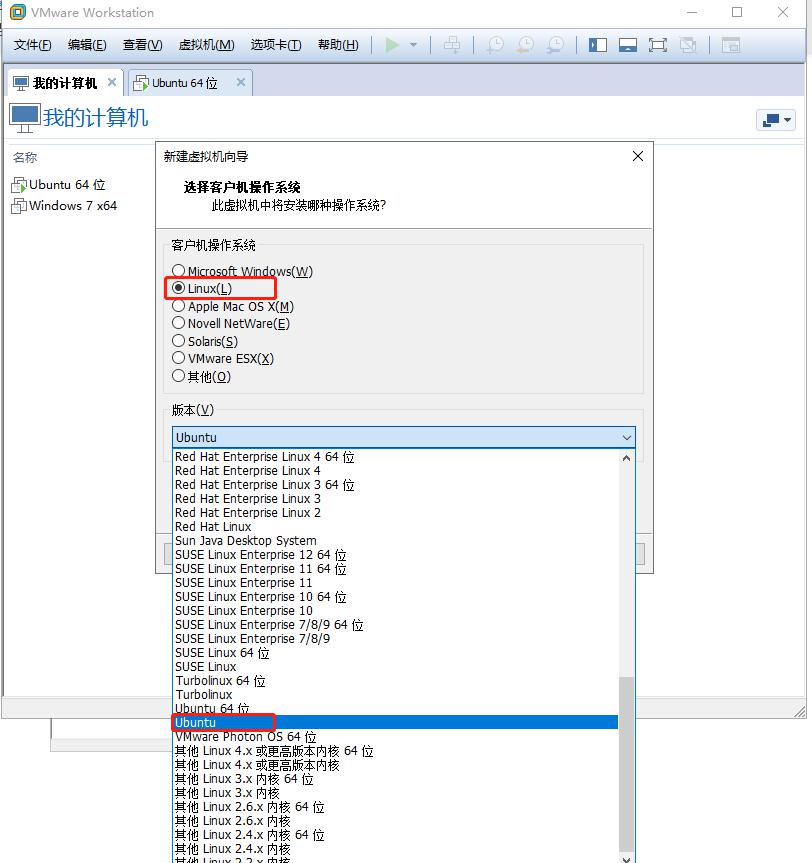
給虛擬器起一個(gè)自己想要的名字和存儲(chǔ)的位置,然后下一步
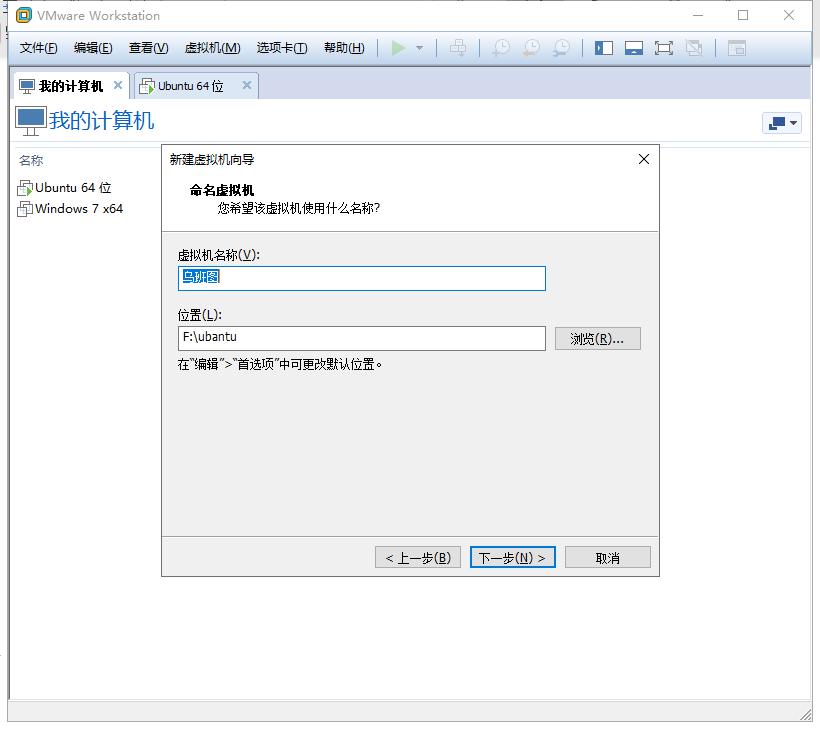
選擇處理器以及線程的數(shù)量(建議兩核),然后下一步
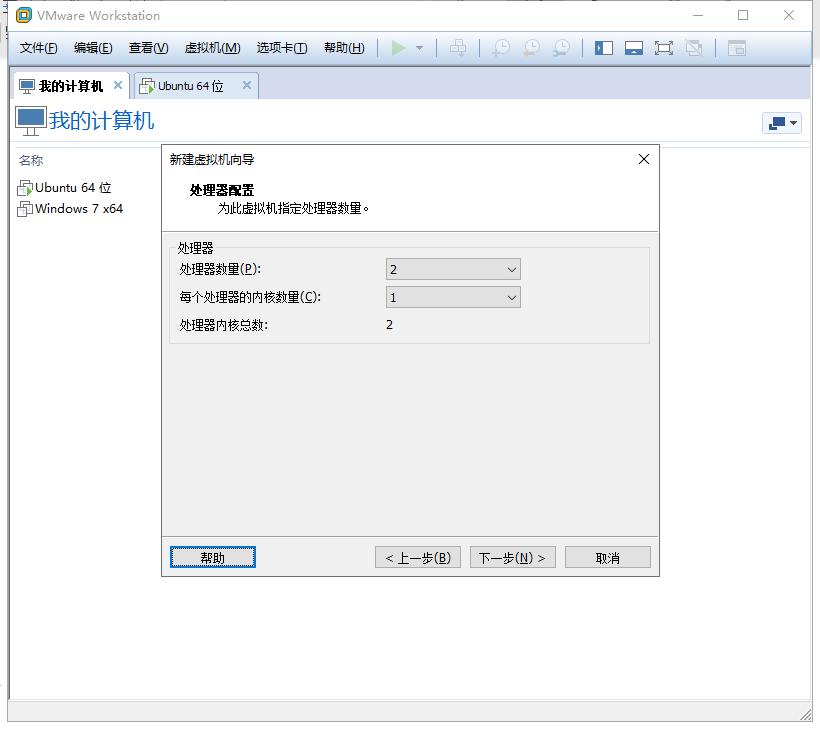
然后分配內(nèi)存(建議根據(jù)本機(jī)內(nèi)存來定),然后下一步
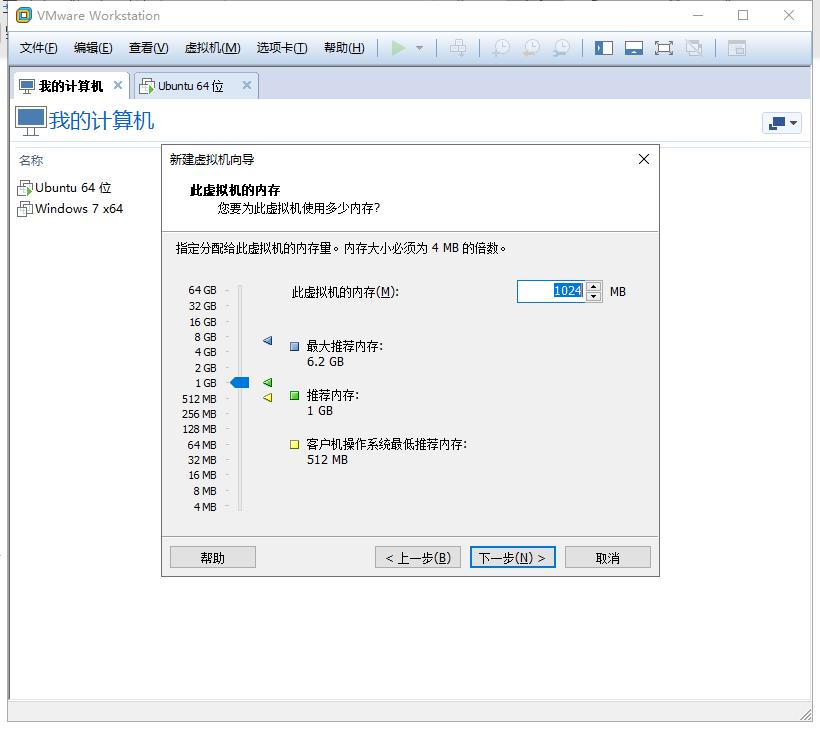
網(wǎng)絡(luò)選擇橋接模式,點(diǎn)擊下一步
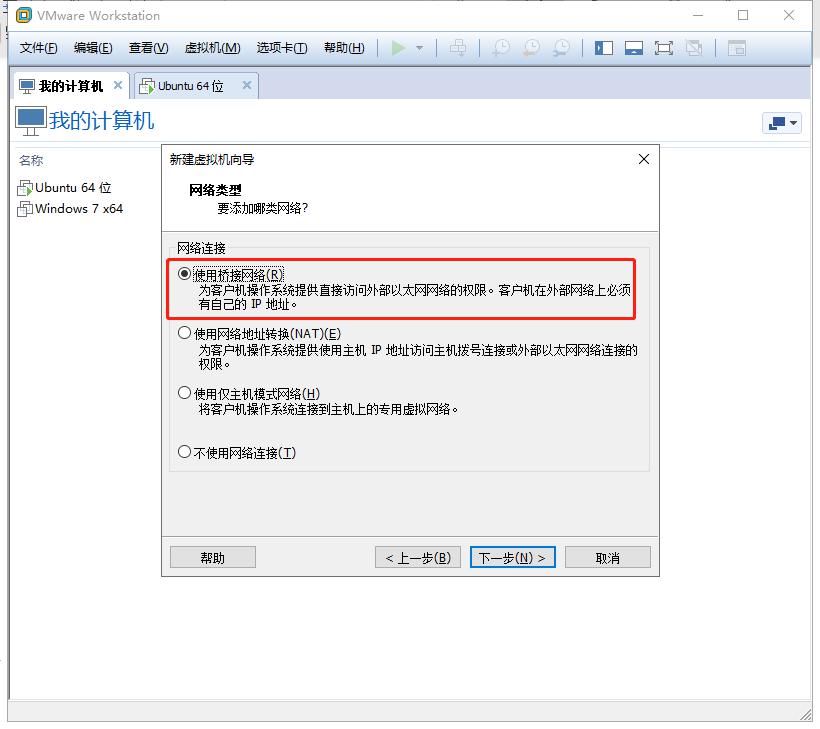
I/o控制器直接默認(rèn)即可,然后點(diǎn)擊下一步
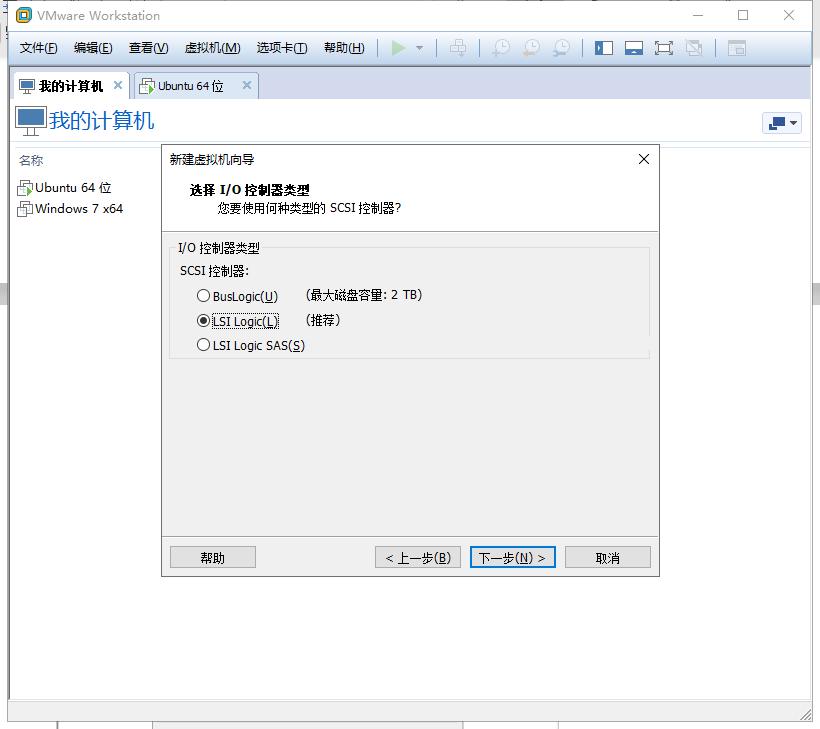
磁盤類型也選擇默認(rèn),然后點(diǎn)擊下一步
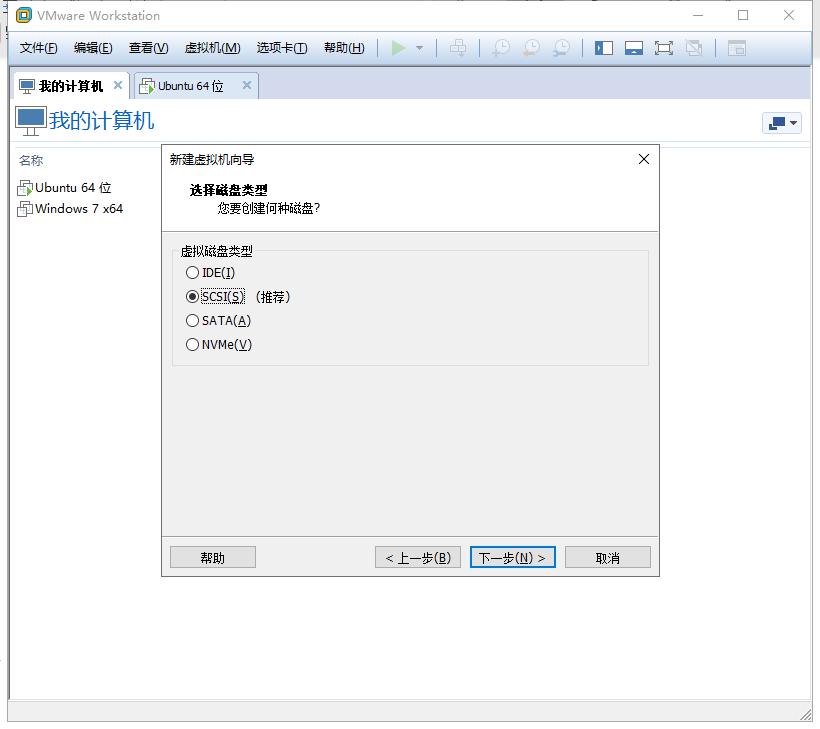
磁盤選擇創(chuàng)建新磁盤,點(diǎn)擊下一步
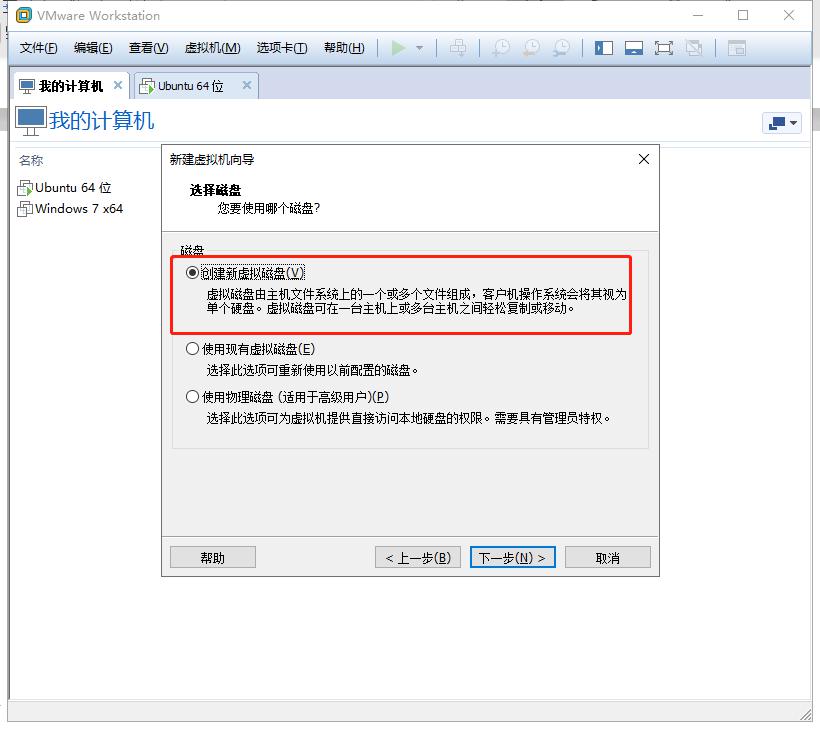
然后選擇磁盤大小,不勾選立即分配(用多少取多少),選擇拆分多個(gè),點(diǎn)擊下一步
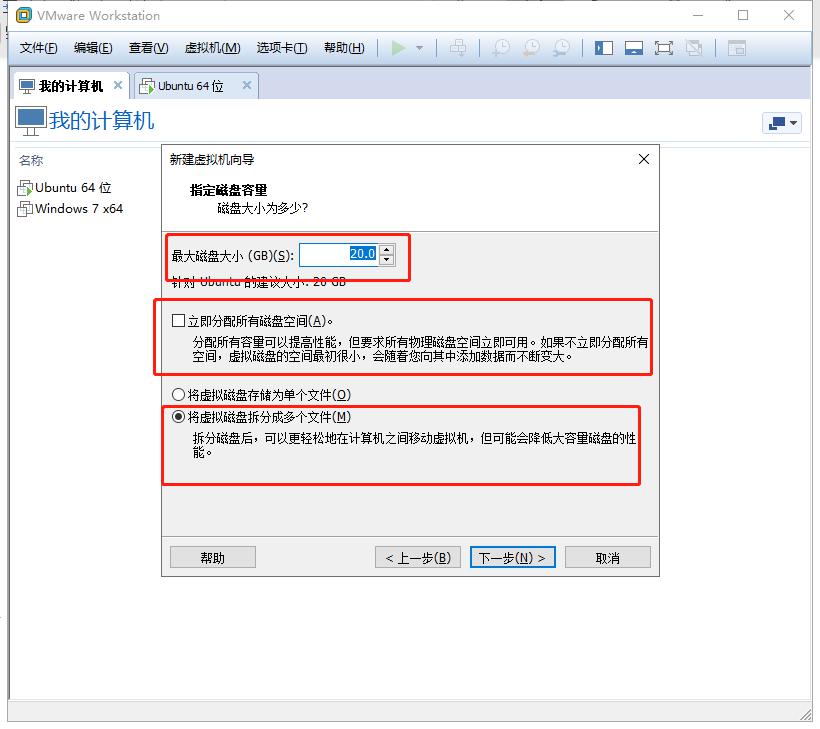
指定文件,可以指定到你想要使用的磁盤中(主文件的位置)
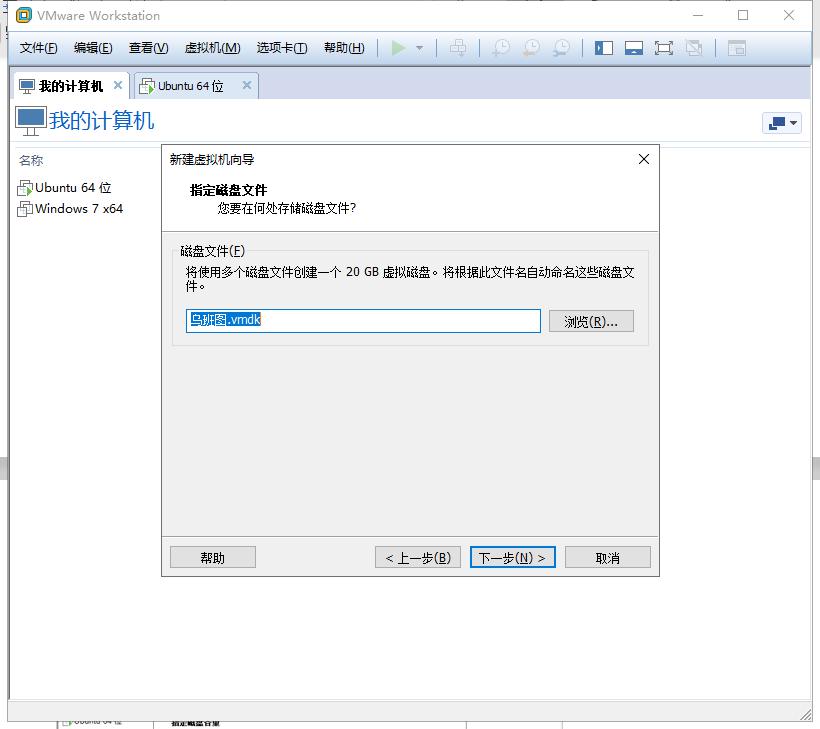
然后點(diǎn)擊完成
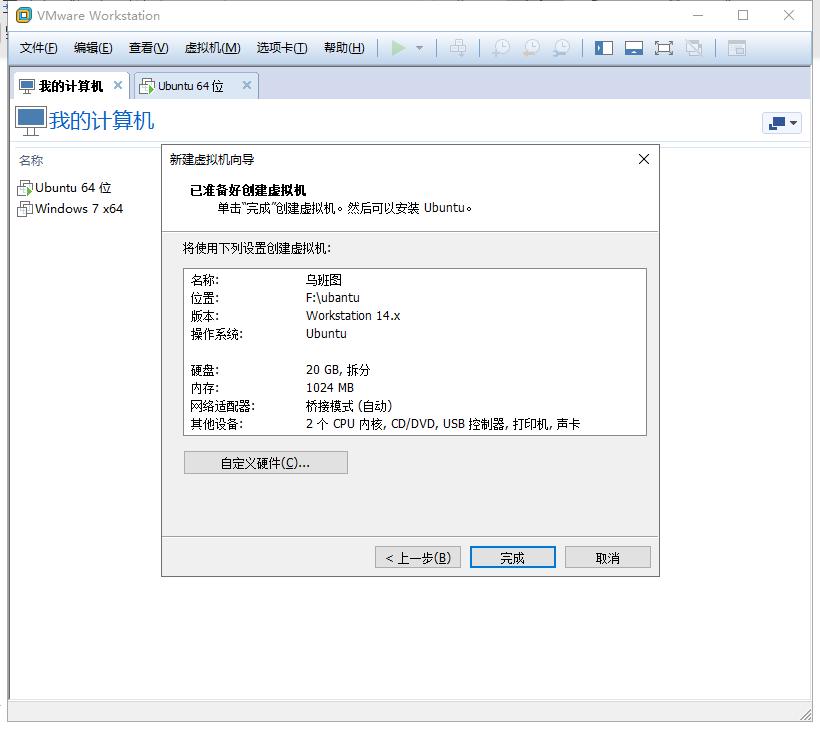
然后打開你已經(jīng)創(chuàng)建好的虛擬機(jī),然后點(diǎn)擊編輯虛擬設(shè)置
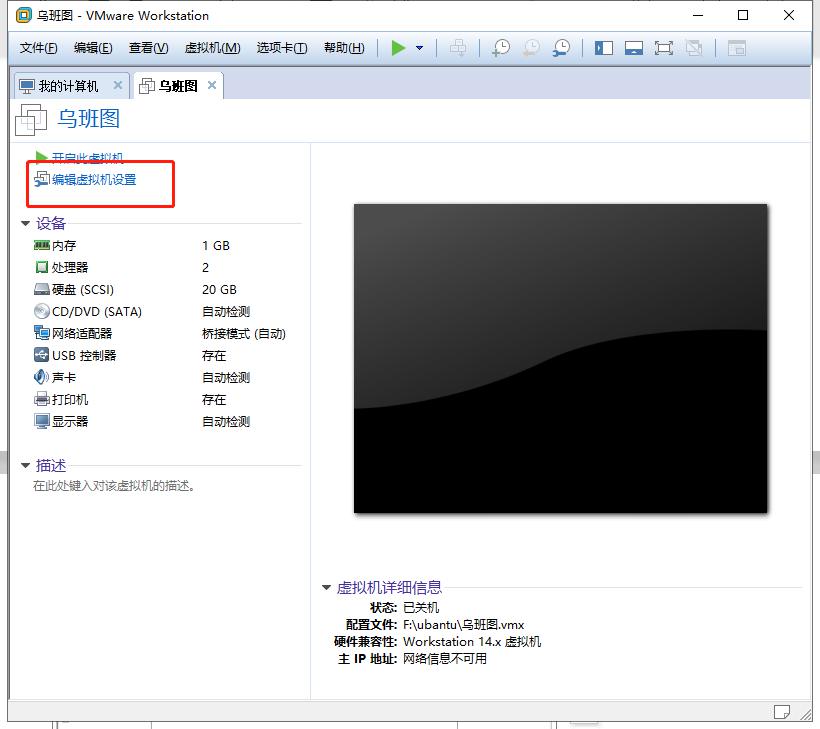
在硬件中選擇CD/DVD然后在右側(cè)選擇使用iso映像文件,選擇你的iso映像,然后點(diǎn)擊確定

然后便可以開啟虛擬機(jī),然后便會(huì)進(jìn)行系統(tǒng)安裝,需要一段時(shí)間
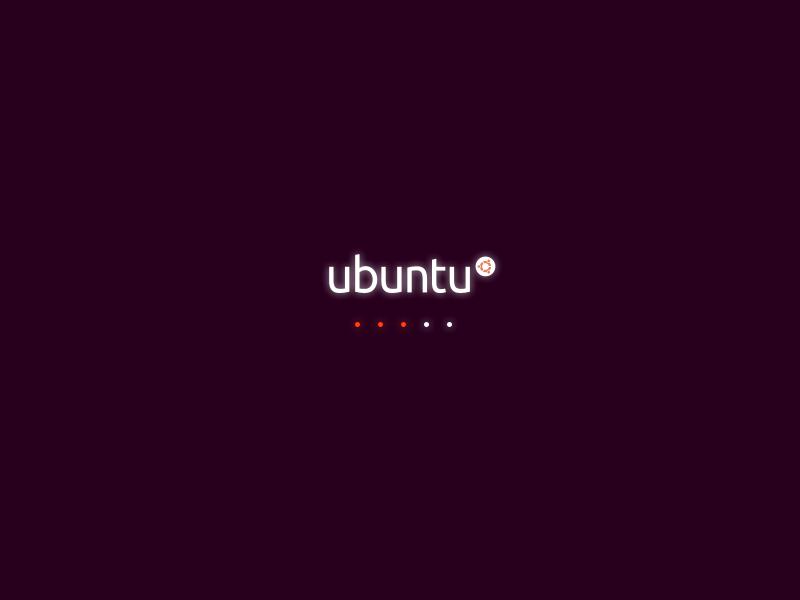
然后進(jìn)入選擇語言(根據(jù)能力)后面便是漫長(zhǎng)的安裝設(shè)置個(gè)性化設(shè)置,便可完成
建議安裝tools程序,方便文件與主機(jī)交互
鏈接:iso映像下載鏈接
提取碼:uuj9